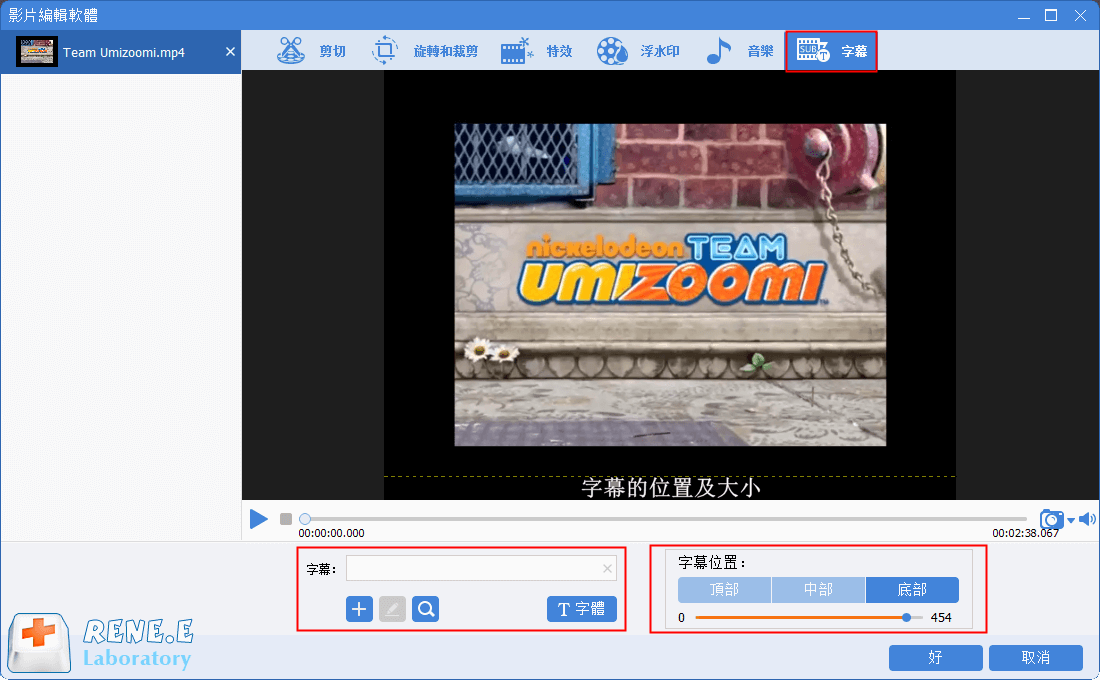2023-5-24 鐘雅婷 資深軟體經理
摘要
作為美國最受歡迎的影片網站之一,Hulu提供大量正版電視節目、電影、音樂影片等,並支援在線剪輯與分享。本文將提供兩種下載Hulu影片的方法,讓您輕鬆享受脫線觀看的便利!
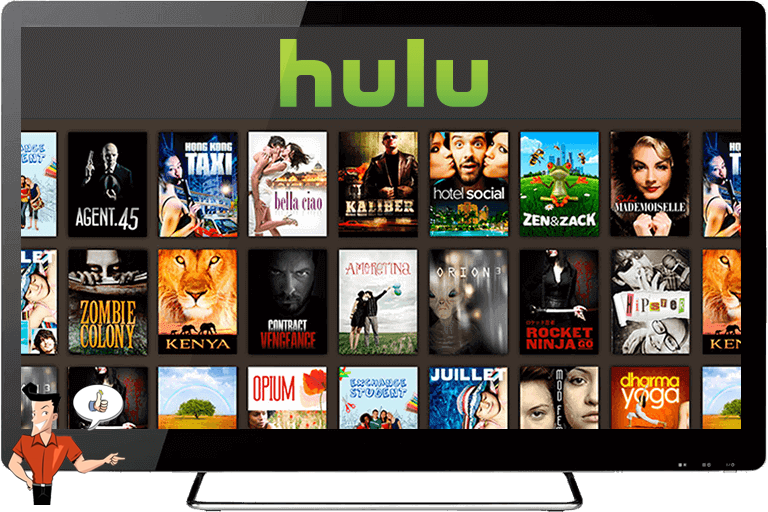
一、關於Hulu的介紹
Hulu,名字源於普通話“葫蘆”的發音,是一家免費觀看正版影視節目的美國影片網站,該網站提供大量優質、正版、獨家的電影作品和電視節目,觀眾可以在網站上對節目進行剪輯、分享,所以用戶可以在自己的部落格或社交網站上重新上載整部影片或任何片段,用戶體驗非常美好,已成為美國最受歡迎的影片網站之一。
二、下載Hulu影片的方法
流行的影片下載工具為什麼無法下載Hulu影片?
由於Hulu採取了特殊的保護措施,因此很多網上流行的影片下載方法都無效。
例如以下無效的下載方法:
1、使用Chrome 瀏覽器下載影片,提示“無法播放影片,因為該檔案已損壞”。
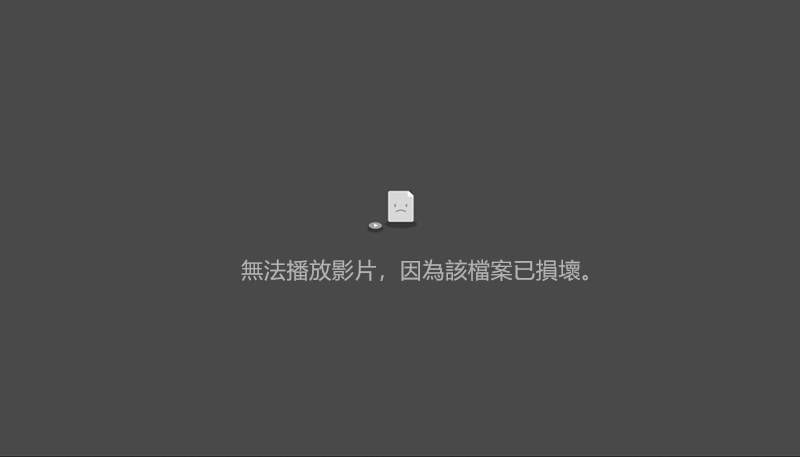
2、使用擴展程式OFFMP4下載影片(僅限火狐瀏覽器使用),下載的影片發生錯誤,無法正常打開。
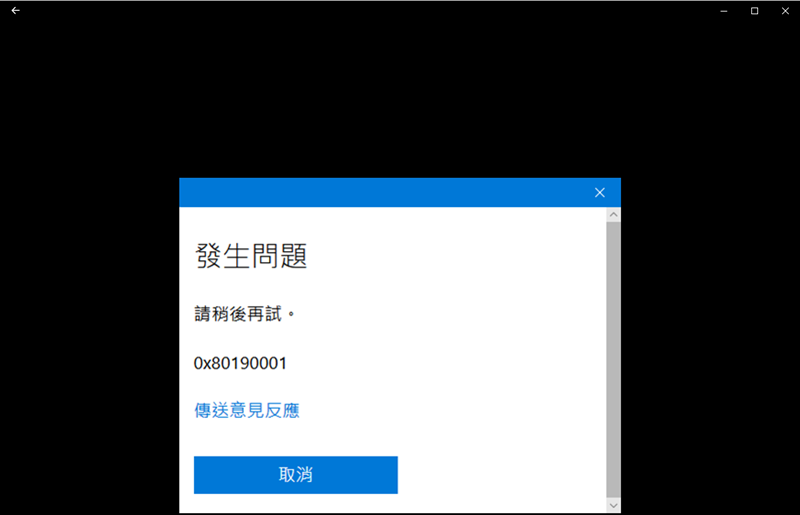
雖然以上的方式都無法下載Hulu影片,但不用擔心,下文我們將幫助您輕鬆的從Hulu下載影片,以供脫線觀看。
使用Renee Video Editor Pro進行下載
保存Hulu影片以供脫線觀看的可靠方法是使用Renee Video Editor Pro進行螢幕錄製。
Renee Video Editor Pro — 多功能影片編輯軟體

螢幕錄製對安裝了Windows的電腦進行螢幕和攝像頭進行影片錄製。
影片剪切可設定開始時間點與結束時間點,剪切影片長短。
濾鏡特效可為影片添加“濾鏡特效”、“縮小放大特效”、“音量特效”。
加/去浮水印在影片中添加文字、圖片、影片、圖形浮水印,還可去除影片的浮水印。
格式轉換支援所有常見格式的互相轉換,遇到需要重新編碼的檔案,可自動重新編碼與校對。
影片合併可將多個影片/音訊檔案合併為一個檔案,並且可在合併的影片之間添加各種轉場特效。
螢幕錄製 對安裝了Windows的電腦進行螢幕和攝像頭進行影片錄製。
濾鏡特效可為影片添加“濾鏡特效”、“縮小放大特效”、“音量特效”。
加/去浮水印在影片中添加文字、圖片、影片、圖形浮水印,還可去除影片的浮水印。
格式轉換支援所有常見格式的互相轉換,遇到需要重新編碼的檔案,可自動重新編碼與校對。
操作步驟如下:
1、下載安裝並打開Renee Video Editor Pro,選擇“熒幕錄影”。
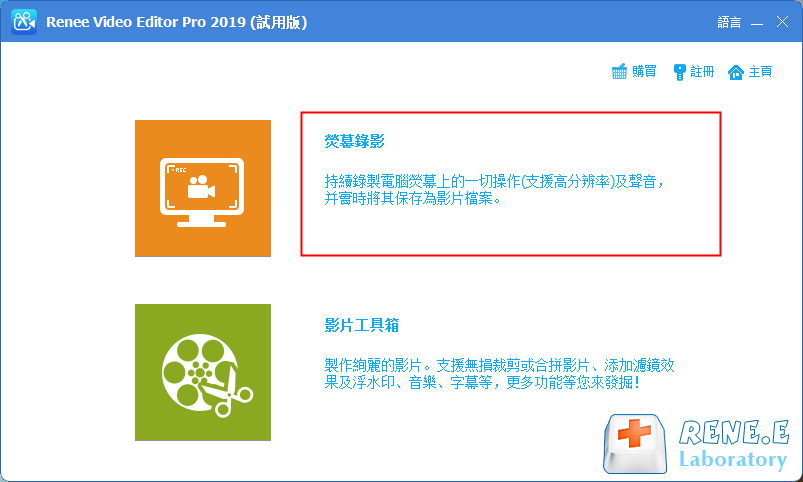
2、點選右下角的設定按鈕,在打開的設定頁面選擇錄製格式(選擇MP4),然後根據需求選擇影片質量、解析度、影片速率以及存放位置,點選確定。
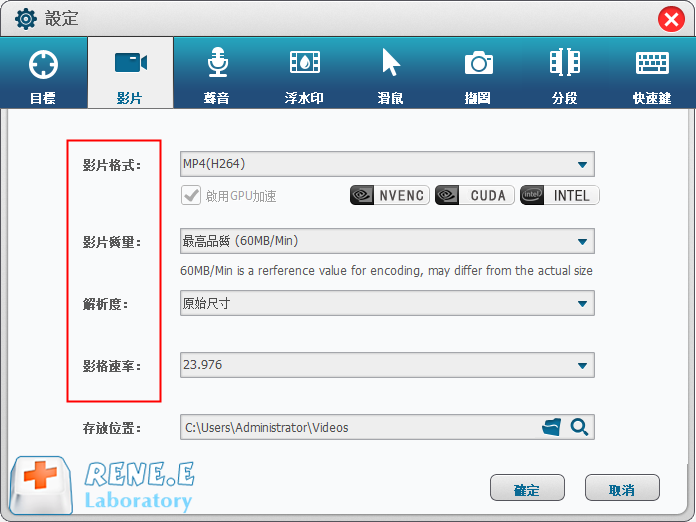
3、然後在錄製目標欄選擇“自訂”,聲音選擇“電腦聲音”,確定您的檔案保存目錄,打開要錄製的影片播放畫面,點選“開始錄製”按鈕。
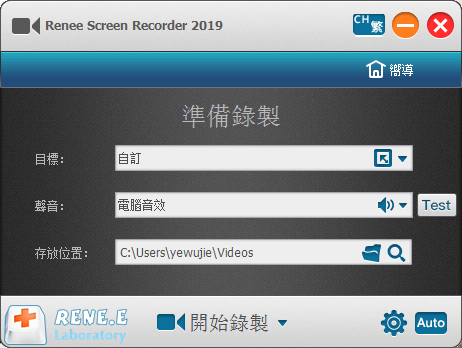
4、框選錄製範圍,選擇錄製影片的播放畫面大小,然後點選“錄製”,播放影片進行錄製即可。
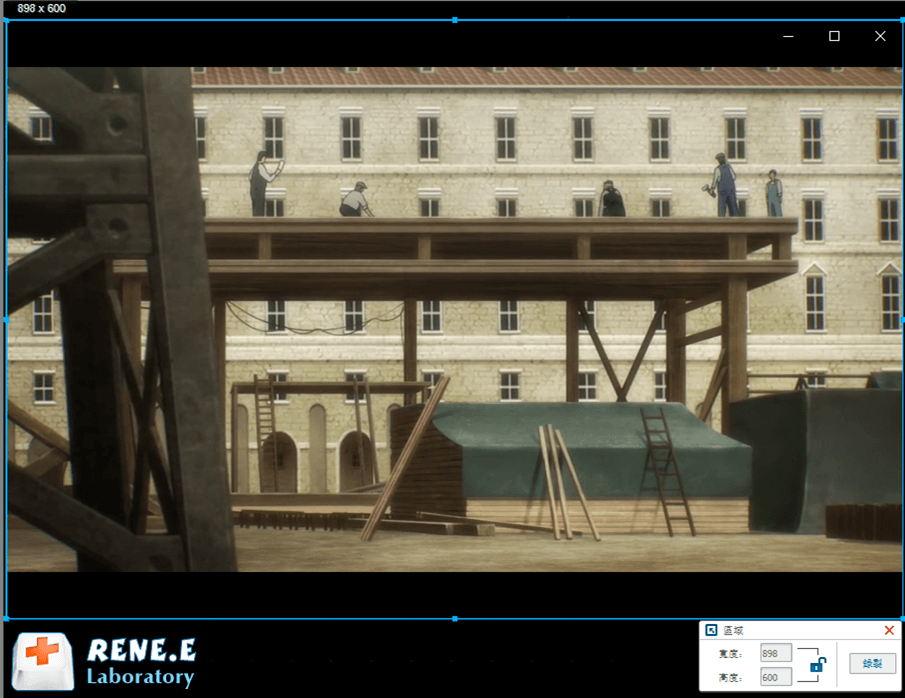
5、 等影片播放完,點選“停止”按鈕,即可結束錄製,將錄製的影片保存下來。
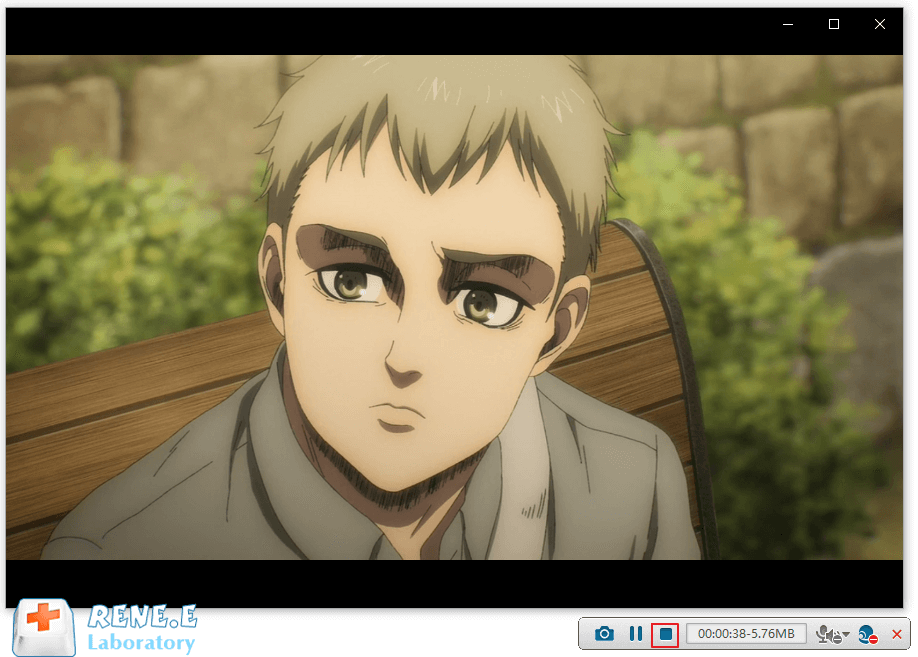
若您想要录制Hulu直播的视频内容,但又怕错过直播开始时间。那建议您使用都叫兽™ 视频编辑软件的自动录制功能。自定义录制开始时间和结束时间,到设定时间系统会自动打开网页进行录制,十分便利!
操作步驟如下:
1、點選右下角的“Auto”,打開自動錄製設定界面。
2、在自動開始設定中,設定開始錄製時間;勾選“打開網頁”,然後輸入直播鏈接。
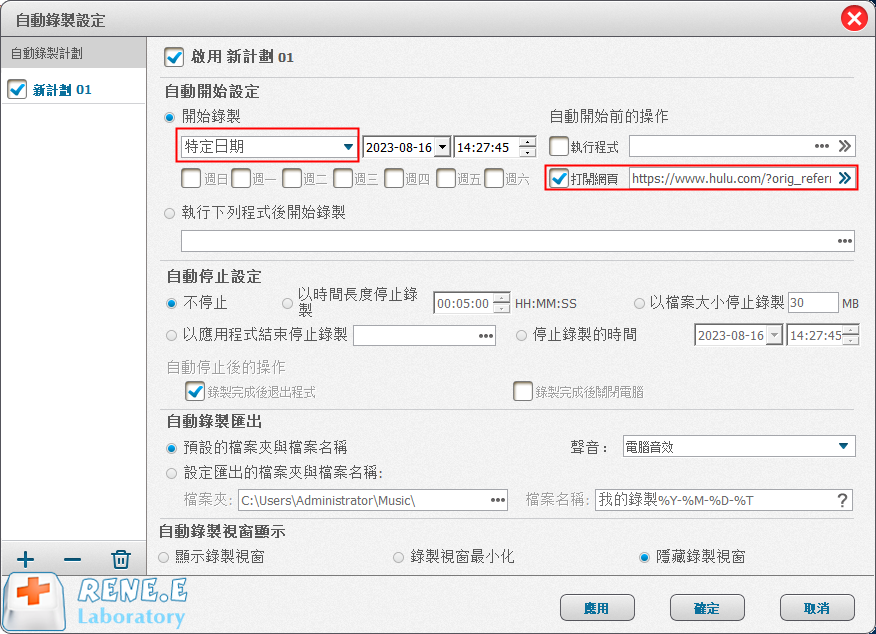
3、設定自動停止時間、錄音檔案的輸出位址;以及勾選“錄製完成後退出程式”。
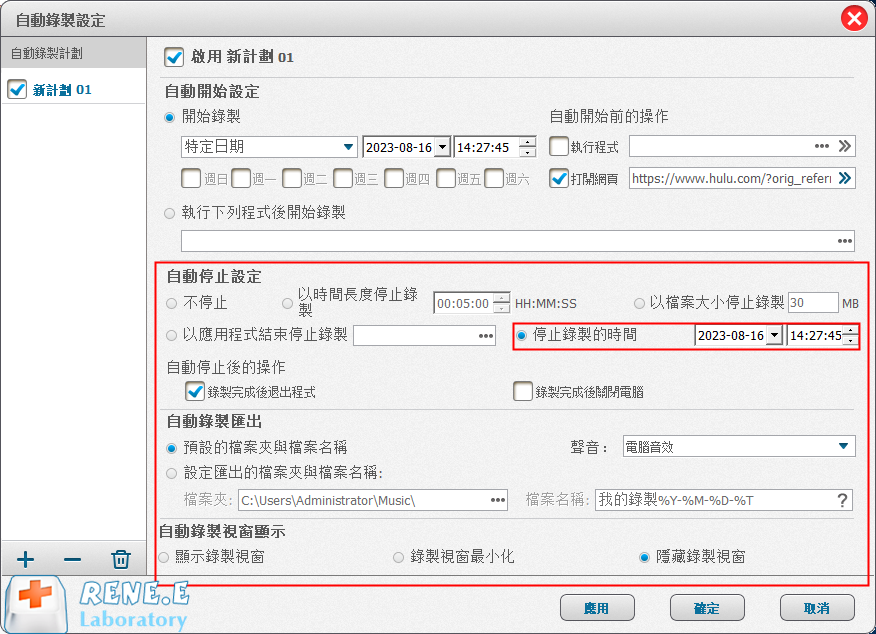
4、完成以上設定後,勾選“啟用新計劃01”,點選“確定”。那麼到了設定的錄製時間,軟體將會自動錄製直播的影片,並在保存好自動退離軟體。
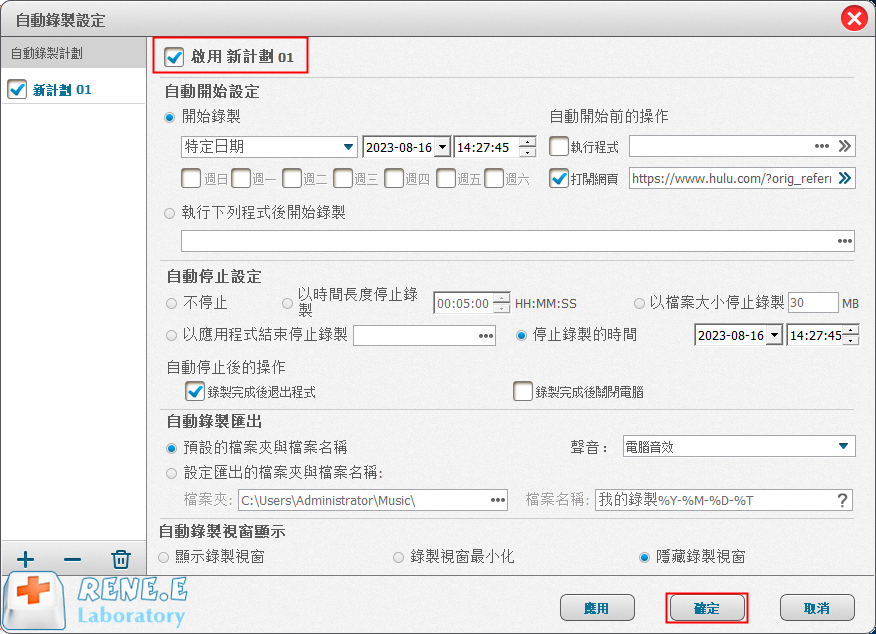
三、如何編輯Hulu影片
上面已經介紹了下載Hulu影片的方法,那麼下面將介紹如何編輯Hulu的影片。
操作步驟如下:
1、影片剪切功能,可設定開始時間點與結束時間點,剪切影片長短。
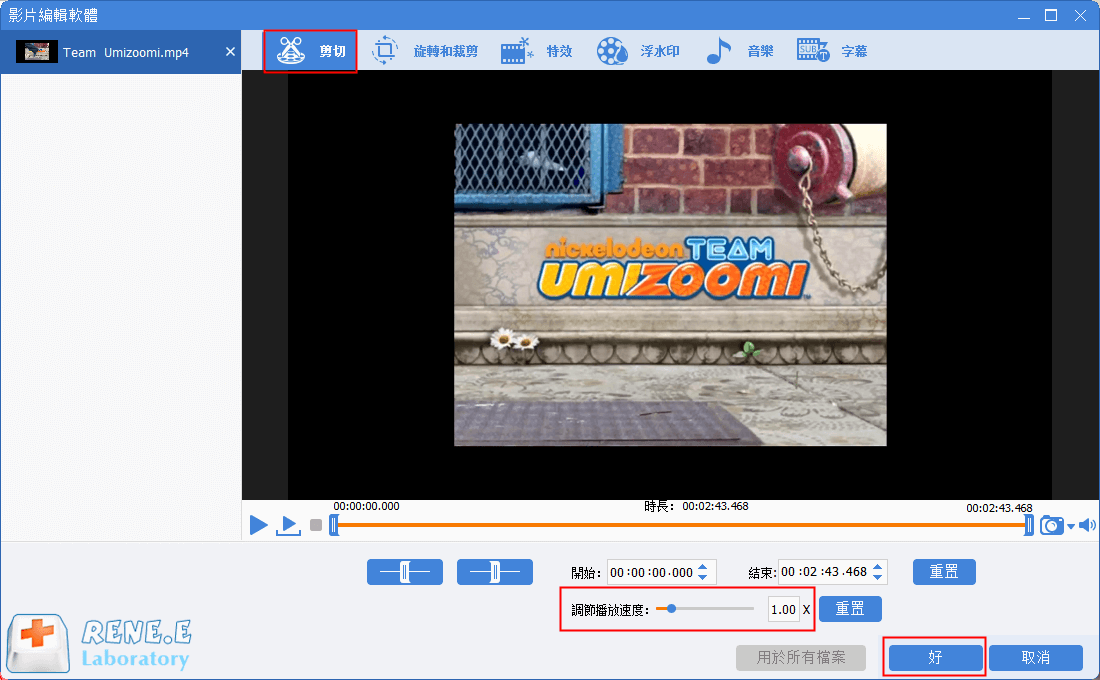
2、旋轉裁剪功能,可對影片進行旋轉或局部截取。
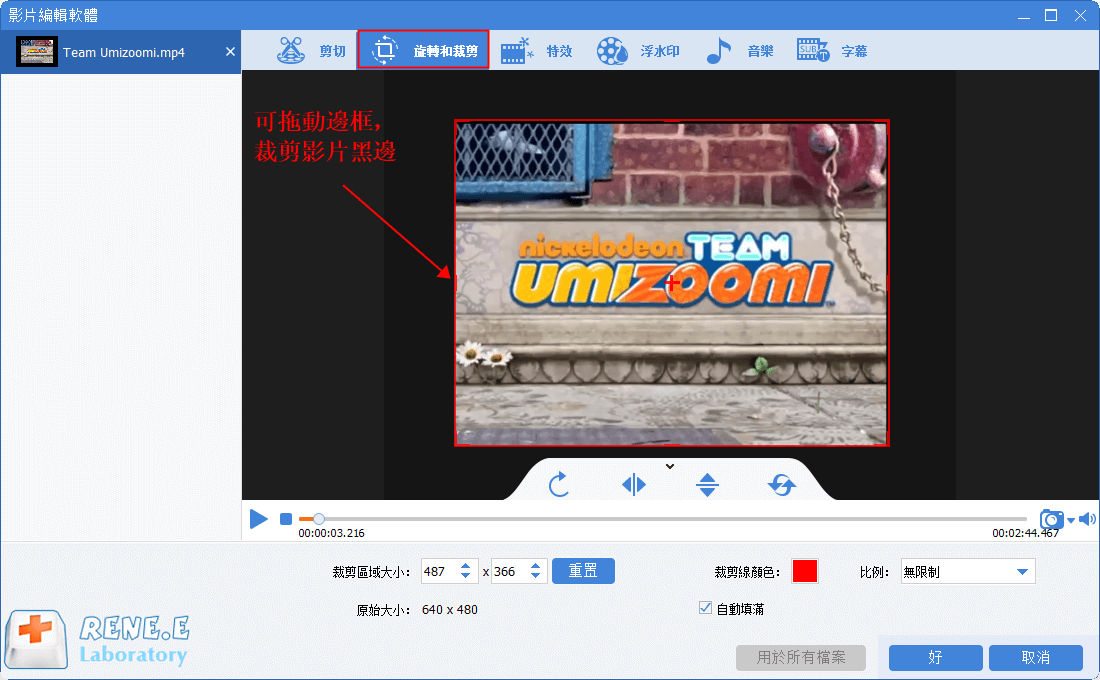
3、特效功能,可添加“濾鏡特效”、“縮小放大特效”、“音量特效”。
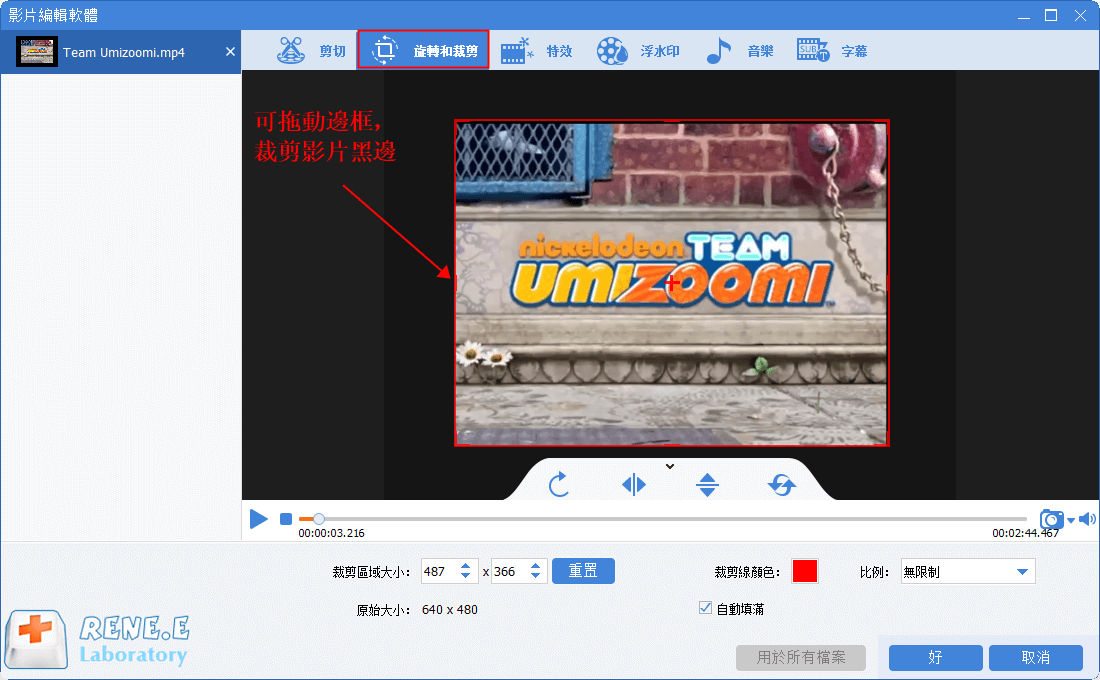
4、可在影片中添加文字、圖片、影片、圖文浮水印,還可以去除影片中多餘的浮水印。
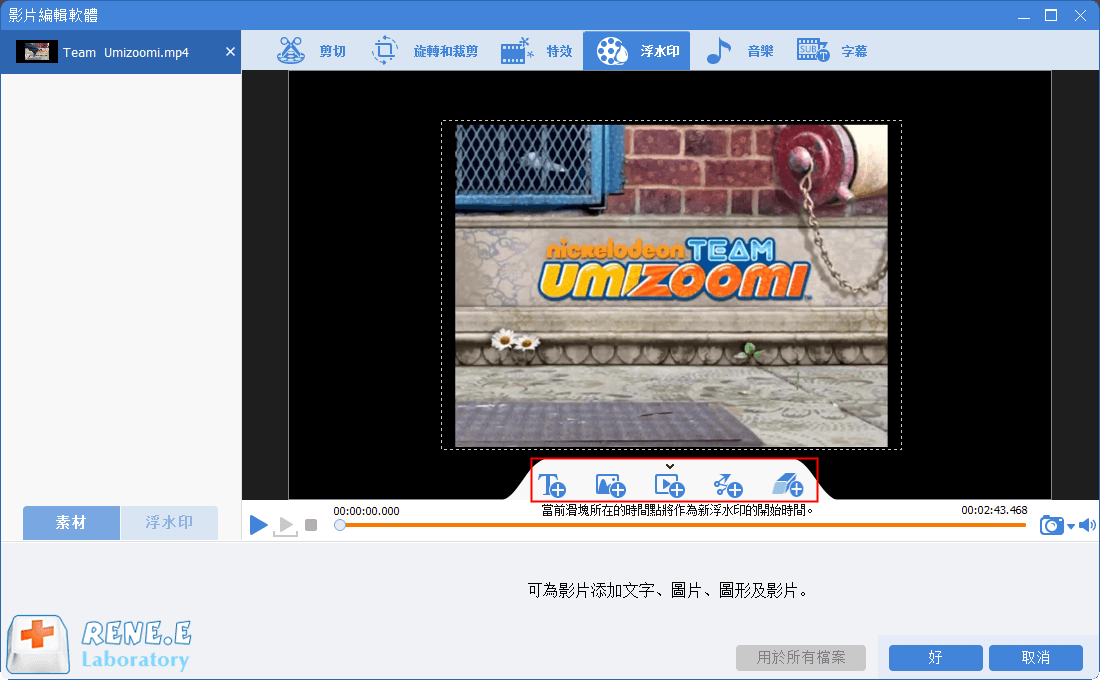
5、 添加背景音樂,可選擇添加本機音樂或自己配音,使影片變得更加豐富有趣。
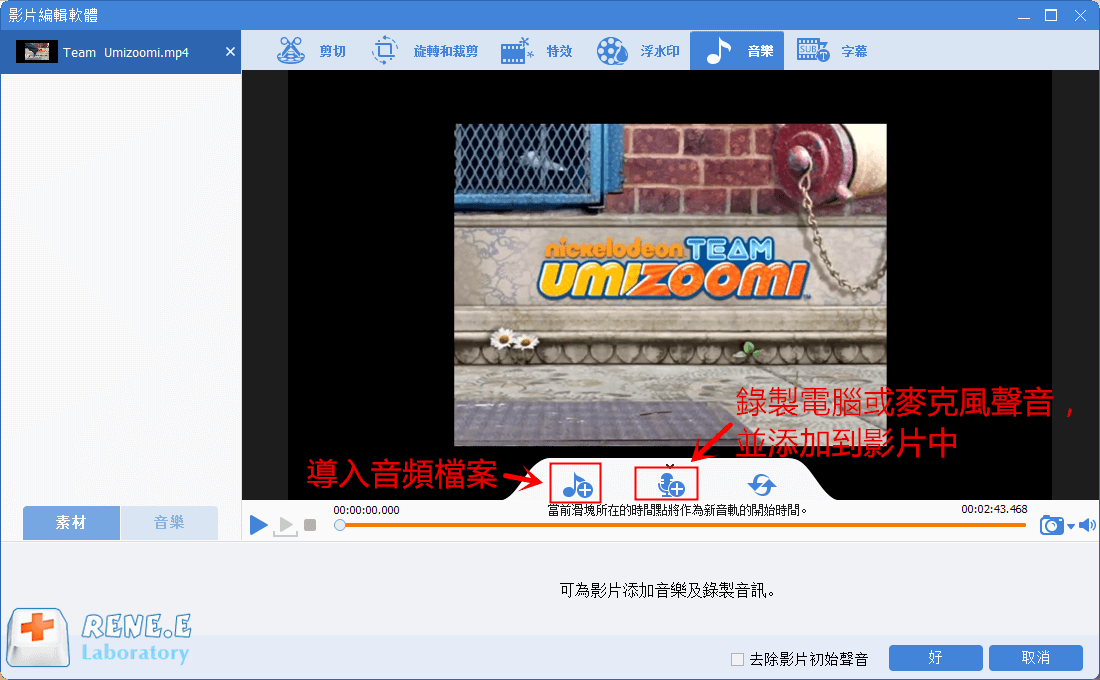
6、添加字幕,可為影片添加一些台詞與旁白。